Tổng quan #
Một trong những điểm mạnh nổi bật của Cloud Gen 4 chính là tính năng Single Dashboard. Đây không chỉ là một bảng điều khiển tập trung tại giao diện chính của Cloud Gen 4, mà còn được tích hợp sâu vào từng sản phẩm trong hệ thống. Nhờ vậy, người dùng có thể quản lý, giám sát và thao tác trực tiếp ngay trên từng dịch vụ, điển hình như Instance, mà không cần phải chuyển đổi qua lại giữa nhiều giao diện. Điều này giúp tối ưu trải nghiệm sử dụng, tiết kiệm thời gian và nâng cao hiệu quả quản trị.
Giới thiệu chi tiết #
Action Button #
Đầu tiên và cũng là yếu tố quan trọng nhất trong Dashboard Instance chính là hệ thống Action Button. Đây là nơi tập trung các thao tác cốt lõi, giúp quý khách dễ dàng quản lý và điều khiển Instance chỉ với vài thao tác. Cụ thể, các chức năng được tích hợp trong Action Button bao gồm: View Console, Copy Console URL to Clipboard, Edit Instance, Stop Instance, Reboot Instance, Reinstall Instance, Take Instance Snapshot, Assign Instance to Backup Offering, Attach ISO, Scale Instance, Migrate Instance to Another Host, Unmanage Instance và Destroy Instance. Bên cạnh đó còn các action button khi Instance đang ở trạng thái Stopped như: Reset Password, Reset SSH Key Pair, Reset Userdata On Instance, Take Instance Volume Snapshot. Việc tập trung toàn bộ tính năng này vào cùng một vị trí không chỉ giúp thao tác nhanh chóng, mà còn tạo nên sự tiện lợi và tính trực quan cao trong quá trình quản trị. Chi tiết cách sử dụng tại đây.


Deltails #
Phần Details trong Dashboard Instance cũng đóng vai trò quan trọng khi cung cấp toàn bộ thông tin chi tiết về cấu hình và trạng thái hiện tại của máy ảo. Các thông tin này giúp quý khách dễ dàng nắm bắt tình hình, từ đó đưa ra quyết định vận hành và xử lý sự cố nhanh chóng. Cụ thể, trong mục Details sẽ hiển thị:
- Name và Display Name: Tên định danh của Instance, giúp phân biệt các máy ảo trong cùng hệ thống.
- ID: Mã định danh duy nhất của Instance.
- State: Trạng thái hiện tại.
- IP Address: Địa chỉ IP đang được gán cho Instance.
- Template & OS Type: Thông tin về template cài đặt và hệ điều hành đang chạy
- Compute Offering: Gói tài nguyên mà Instance đang sử dụng.
- Dynamically Scalable: Cho biết Instance có hỗ trợ mở rộng tài nguyên động hay không.
- HA Enabled: Trạng thái High Availability (HA) – có cho phép tự động khởi động lại khi host gặp sự cố không.
- Hypervisor: Loại hypervisor mà Instance đang chạy.
- Arch: Kiến trúc hệ thống.
- Account & Domain: Thông tin về tài khoản và domain sở hữu Instance.
- Zone: Vùng triển khai Instance.
- Compute Resource Status: Trạng thái tài nguyên tính toán.
- Delete Protection: Bật/tắt chế độ bảo vệ xóa Instance.

Metrics #
Metrics trong Dashboard Instance cung cấp cái nhìn trực quan về hiệu năng hoạt động của máy ảo thông qua các biểu đồ giám sát theo thời gian thực, có thể tuỳ chỉnh thời gian để xem: 1 giờ, 6 giờ, 24 giờ và tuỳ chỉnh. Đây là công cụ quan trọng để quý khách theo dõi tình trạng hệ thống, phát hiện sớm các dấu hiệu bất thường và tối ưu việc phân bổ tài nguyên. Chi tiết bao gồm:
- CPU: Biểu đồ thể hiện mức độ sử dụng CPU của Instance theo từng khoảng thời gian.

- Memory: Biểu đồ hiển thị dung lượng bộ nhớ (RAM) được cấp phát và đang sử dụng. Trong đó, phần màu xanh thể hiện lượng bộ nhớ đã cấp phát (Memory Allocated), còn phần màu đỏ thể hiện bộ nhớ thực tế đang dùng (Memory Used). Ngoài ra, quý khách có thể tùy chọn cách hiển thị dữ liệu theo đơn vị (GB, MB) hoặc theo tỷ lệ phần trăm (%), giúp dễ dàng đánh giá mức độ sử dụng bộ nhớ so với tổng tài nguyên được cấp phát.


- Disk: Bao gồm IOPS (số lượng thao tác đọc/ghi mỗi giây) và tốc độ đọc/ghi dữ liệu (Read/Write) có thể tuỳ chỉnh theo đơn vị ( KiB, MiB, GiB) phản ánh hiệu suất lưu trữ.

- Network: Biểu đồ thể hiện băng thông mạng của Instance, bao gồm tốc độ tải xuống (Download) và tải lên (Upload) có thể tuỳ chỉnh xem theo đơn vị (KiB, MiB, GiB). Màu xanh dương phản ánh tốc độ Download và xanh lá sẽ là tốc độ Upload.
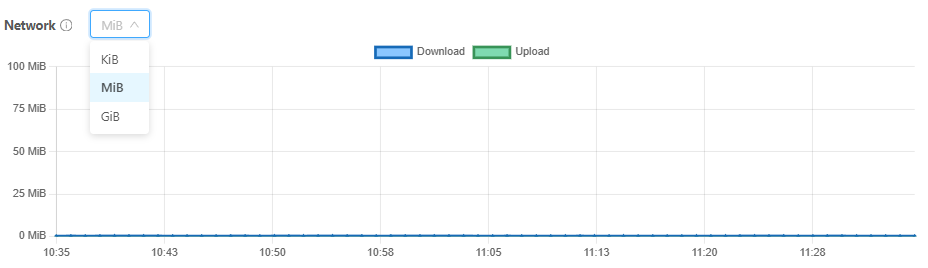
Volumes #
Trong mục Volumes, quý khách có thể theo dõi và quản lý các ổ đĩa gắn với Instance. Tại đây hiển thị các thông tin quan trọng như tên volume, trạng thái, loại ổ đĩa, dung lượng được cấp phát và storage pool mà volume đang nằm trên. Bên cạnh việc theo dõi, hệ thống cũng cho tạo mới và gắn thêm volume thông qua nút Create and Add Volume, giúp mở rộng dung lượng lưu trữ một cách linh hoạt, đáp ứng nhu cầu vận hành ứng dụng và lưu trữ dữ liệu.

NICs #
Trong mục NICs, hệ thống hiển thị toàn bộ thông tin về các card mạng được gán cho Instance. Các thông số bao gồm Device ID, tên mạng, địa chỉ MAC, địa chỉ IP, Netmask và Gateway. Quý khách có thể dễ dàng theo dõi cấu hình mạng hiện tại của Instance, quản lý kết nối cũng như xử lý sự cố liên quan đến mạng. Ngoài ra, tại đây quý khách cũng có thể thêm card mạng mới cho máy ảo thông qua nút Add Network to Instance, giúp mở rộng hoặc thay đổi kết nối mạng theo nhu cầu sử dụng.

Instance Snapshots #
Instance Snapshots là nơi quản lý các bản chụp nhanh trạng thái hiện tại của Instance. Snapshot ghi lại toàn bộ cấu hình và dữ liệu của máy ảo tại một thời điểm cụ thể, cho phép khôi phục nhanh chóng khi cần thiết. Chi tiết cách quản lý Snapshot quý khách có thể tham khảo tại đây.
Backups #
Backups là tính năng lưu trữ các bản sao của Instance để đảm bảo an toàn dữ liệu trong dài hạn. Khác với snapshot thường gắn liền với hệ thống lưu trữ hiện tại, backup có thể được quản lý độc lập và linh hoạt hơn, phù hợp cho mục đích khôi phục dữ liệu khi gặp sự cố nghiêm trọng hoặc mất toàn bộ Instance. Quý khách có thể tham khảo về hướng dẫn sửa dụng Backup tại đây.
Schedules #
Schedules cho phép thiết lập và quản lý các lịch trình tự động cho Instance. Quý khách có thể định nghĩa hành động, trạng thái, mô tả, múi giờ, thời gian bắt đầu và kết thúc. Nhờ tính năng này, các tác vụ quản trị lặp lại sẽ được tự động hóa, giúp tiết kiệm thời gian và giảm nguy cơ bỏ sót những thao tác quan trọng. Chi tiết tham khảo các sử dụng tại đây.
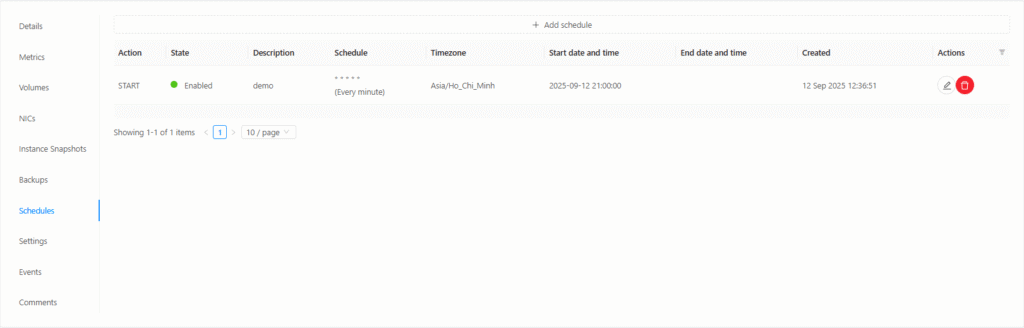
Settings #
Trong mục Settings, quý khách có thể truy cập và điều chỉnh các thông số cấu hình quan trọng của Instance. Tuy nhiên, để thực hiện thay đổi, Instance cần được tạm dừng trước. Tại đây hiển thị nhiều giá trị kỹ thuật như:
- SSH Public Key & KeyPairNames: Khóa SSH công khai và tên cặp khóa được sử dụng để truy cập an toàn vào Instance.
- Encrypted Password: Mật khẩu được mã hóa, phục vụ cho việc xác thực và bảo mật khi đăng nhập.
- Root Disk Size & Root Disk Controller: Dung lượng đĩa hệ thống gốc và loại controller đang sử dụng.
- Message.ReservedCapacityFreed.Flag: Trạng thái cờ kỹ thuật về dung lượng dự phòng.

Events #
Trong mục Events, hệ thống ghi lại toàn bộ events liên quan đến hoạt động của Instance, giúp quý khách dễ dàng theo dõi lịch sử thao tác và trạng thái hệ thống. Mỗi sự kiện hiển thị các thông tin như mức độ, loại hành động , trạng thái, người thực hiện, tài khoản, domain và thời gian tạo. Nhờ Event Logs, quý khách có thể nhanh chóng kiểm tra nguồn gốc sự cố, xác định ai đã thực hiện thao tác nào và vào thời điểm nào, từ đó nâng cao khả năng giám sát và bảo mật hệ thống. Để xoá Events quý khách có thể tham khảo bài viết tại đây.
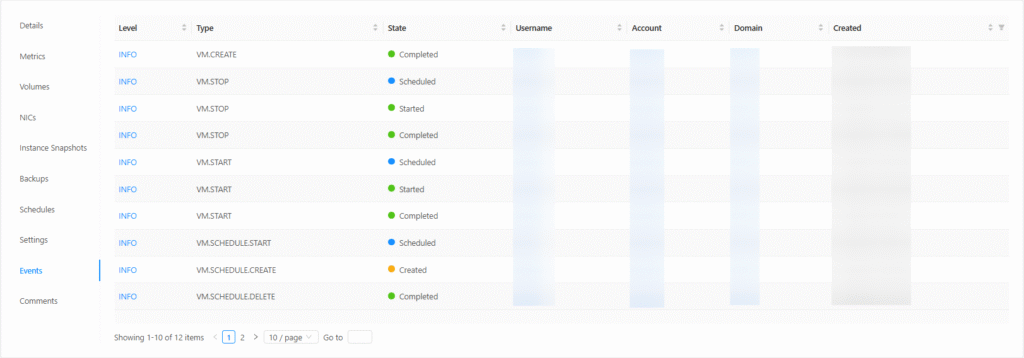
Comments #
Trong mục Comments, quý khách có thể thêm ghi chú hoặc nhận xét liên quan đến Instance để phục vụ cho việc quản lý và phối hợp trong nhóm. Các bình luận sẽ hiển thị kèm theo thông tin người tạo, thời gian và nội dung, giúp lưu lại lịch sử trao đổi một cách minh bạch. Ngoài ra, hệ thống cũng cung cấp tùy chọn chỉ hiển thị comment cho quản trị viên (Only visible to administrators), nhằm đảm bảo những thông tin nhạy cảm hoặc nội bộ không bị lộ ra ngoài.

Tổng kết #
vHost đã giới thiệu về Dashboad Instance trên Cloud Gen 4, nếu Quý Khách quan tâm đến dịch vụ truy cập tại đây.
Nếu Quý Khách cần hỗ trợ có thể liên hệ qua các kênh sau:
- Tổng đài hỗ trợ khách hàng: 1900 6806 – phím 2
- Email: support@vHost.vn
- Ticket: https://members.vhost.vn/tickets/new/




